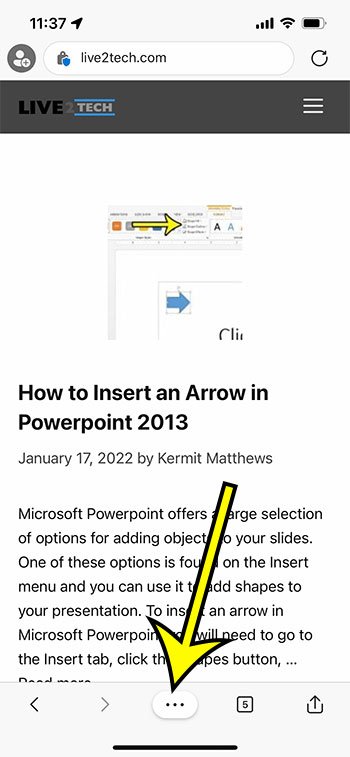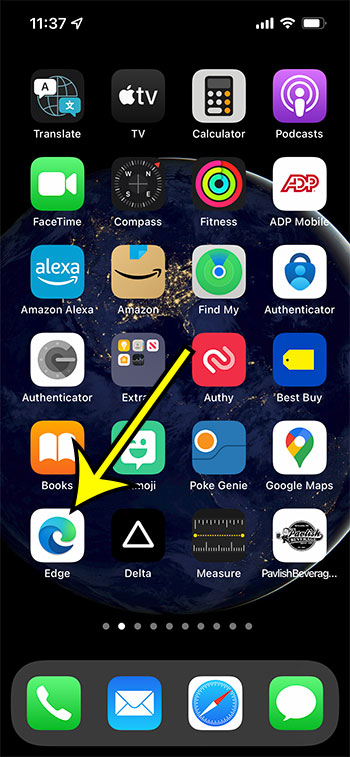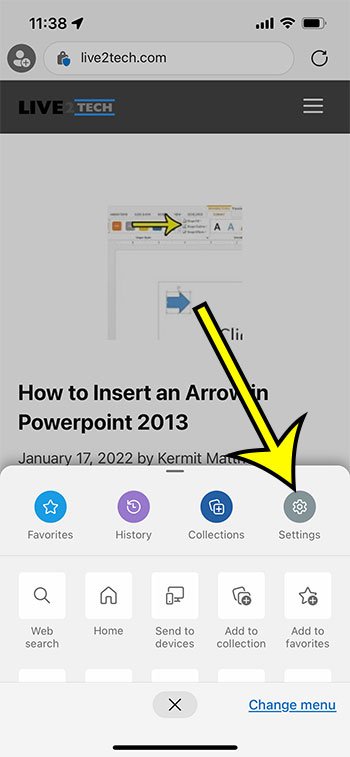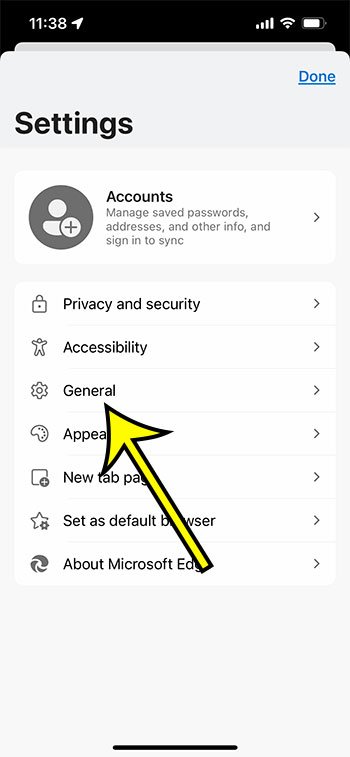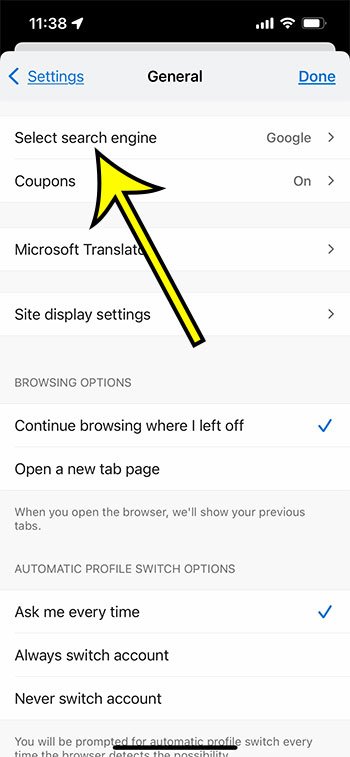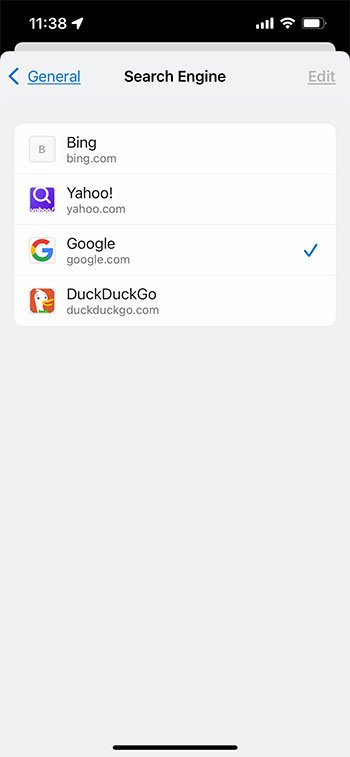Nếu bạn là người dùng ứng dụng Microsoft edge iPhone, bạn có thể không thích các tìm kiếm bạn thực hiện từ thanh địa chỉ trong Microsoft Bing. May mắn thay, bạn có thể thay đổi công cụ tìm kiếm mặc định trong ứng dụng Microsoft Edge iPhone bằng cách mở Edge, nhấp vào ba dấu chấm, chọn Cài đặt, sau đó chọn công cụ tìm kiếm và chọn tùy chọn mong muốn.
Nó đã trở nên rất phổ biến đối với các trình duyệt web khi cho phép bạn nhập một cụm từ tìm kiếm vào thanh địa chỉ mà bạn cũng sử dụng để duyệt trực tiếp đến một trang web. Công cụ tích hợp này cho phép họ giải phóng dung lượng cho các tính năng khác của trình duyệt hoặc đơn giản là giảm dung lượng màn hình mà trình duyệt đang sử dụng.
Nhưng các cụm từ tìm kiếm bạn nhập vào trường này được thực thi tự động trong công cụ tìm kiếm mặc định của trình duyệt, có thể sử dụng công cụ tìm kiếm khác với công cụ bạn muốn. Hướng dẫn dưới đây của chúng tôi sẽ chỉ cho bạn cách chuyển công cụ tìm kiếm mặc định cho trình duyệt Edge trên iPhone của bạn.
Cách sử dụng một tìm kiếm mặc định khác trong ứng dụng Edge iPhone
- Mở Microsoft Edge.
- Bấm vào dấu ba chấm.
- Định vị Cài đặt .
- Chạm vào Năm .
- Chọn Chọn công cụ tìm kiếm .
- Chọn công cụ tìm kiếm mặc định.
Bài viết của chúng tôi tiếp tục bên dưới với thông tin bổ sung về việc thay đổi công cụ tìm kiếm Microsoft Edge mặc định cho iPhone, bao gồm hình ảnh của các bước này.
Cách chuyển đổi công cụ tìm kiếm trong Microsoft Edge trên iPhone (Hướng dẫn bằng ảnh)
Các bước trong phần này được thực hiện trên iPhone 13 trong iOS 15.0.2. Tôi đang sử dụng phiên bản mới nhất của ứng dụng Edge có sẵn khi bài viết này được cập nhật vào ngày 18 tháng 2022 năm XNUMX. Phần tiếp theo cung cấp hướng dẫn nếu bạn đang sử dụng phiên bản Edge cũ hơn phiên bản trong phần này.
Bước 1: Mở ứng dụng Microsoft Edge iPhone.
Bước 2: Chạm vào nút ba chấm ở cuối màn hình.
Bước 3: Chọn Cài đặt trong thanh ngang ở đầu danh sách.
Bước 4: Nhấn vào tùy chọn Tổng quan ở giữa màn hình.
Bước 5: Chọn một tùy chọn Chọn công cụ tìm kiếm .
Động cơ hiển thị trên màn hình này là động cơ mặc định hiện tại. Của tôi hiện được giao cho Google.
Bước 6: Chạm vào công cụ tìm kiếm mặc định mà bạn muốn sử dụng.
Các tùy chọn công cụ tìm kiếm mặc định cho ứng dụng Microsoft Edge iPhone là Bing, Yahoo, Google và DuckDuckGo.
Bây giờ khi bạn thực hiện tìm kiếm qua thanh ở đầu ứng dụng Edge, nó sẽ xảy ra trong trình duyệt bạn đã chọn.
Cách cũ - Cách chuyển sang một công cụ tìm kiếm khác trong iPhone Edge
Các bước trong phần này được thực hiện trên iPhone 7 Plus trong iOS 10.3.3. Phiên bản Edge được sử dụng là phiên bản mới nhất của trình duyệt có sẵn khi bài báo được viết lần đầu tiên. Thao tác này sẽ thay đổi trình duyệt mà Edge sử dụng khi bạn nhập cụm từ tìm kiếm vào trường ở đầu màn hình. Bạn vẫn có thể tìm kiếm bằng bất kỳ trình duyệt nào bạn muốn bằng cách truy cập trực tiếp vào URL của trình duyệt đó.
Bước 1: Mở trình duyệt Edge.
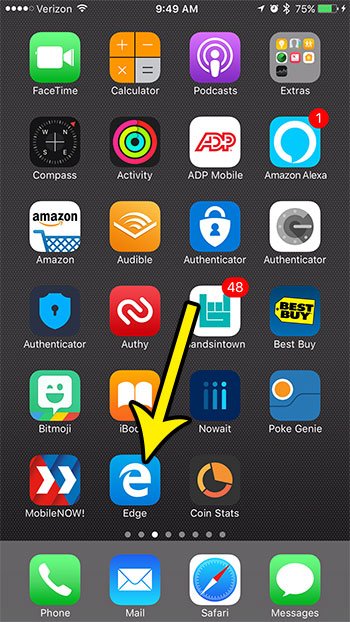
Bước 2: Chạm vào biểu tượng ba chấm ở dưới cùng bên phải màn hình.
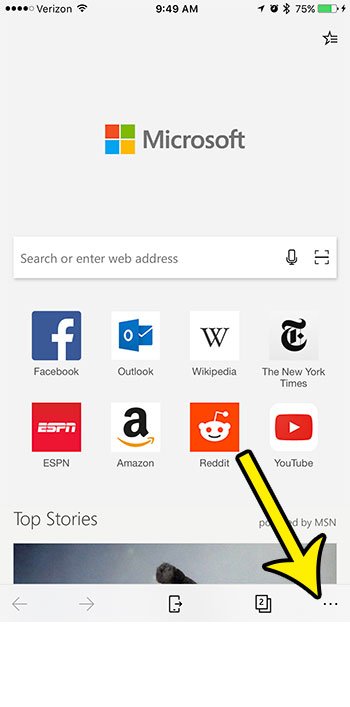
Bước 3: Chọn một tùy chọn Cài đặt .

Bước 4: Chọn một tùy chọn Cài đặt nâng cao .
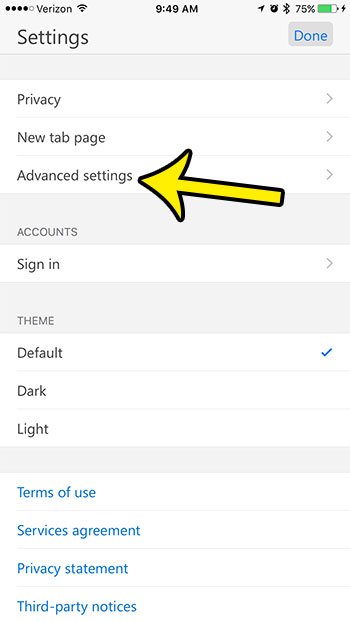
Bước 5: Chạm vào một tùy chọn Máy tìm kiếm .
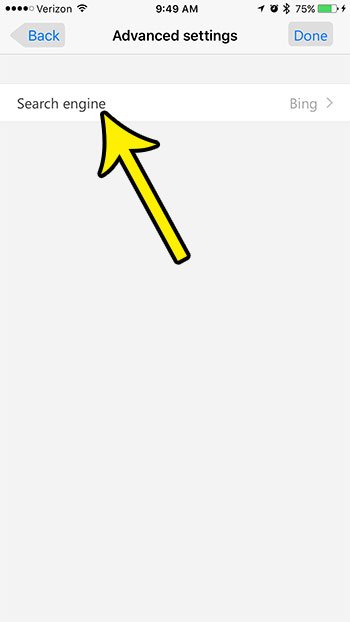
Bước 6: Chọn Bing hoặc chạm vào nút khác.
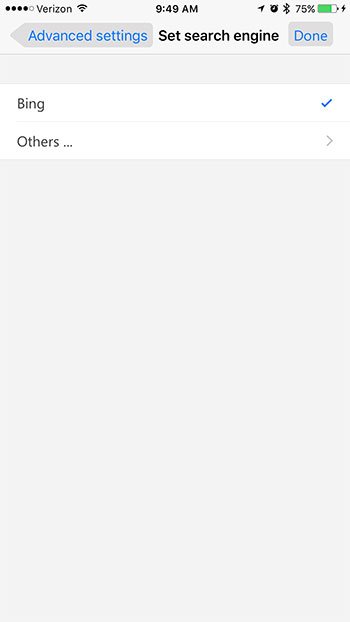
Bước 7: Nhấp vào công cụ tìm kiếm bạn muốn sử dụng.
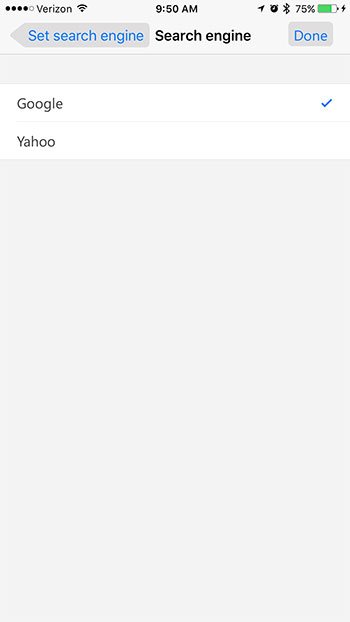
Bạn có thể tiếp tục đọc bài viết dưới đây của chúng tôi để biết thêm thông tin về cách chuyển đổi công cụ tìm kiếm Microsoft Edge mặc định trong ứng dụng iPhone.
Cách sử dụng một công cụ tìm kiếm khác theo mặc định trong ứng dụng Microsoft Edge trên iPhone của bạn
Bạn luôn có thể sử dụng một công cụ tìm kiếm khác bằng cách truy cập trực tiếp vào trang chủ của công cụ đó trong trình duyệt của bạn. Công cụ tìm kiếm mặc định ảnh hưởng đến những gì sẽ xảy ra khi bạn nhập cụm từ tìm kiếm trực tiếp vào thanh địa chỉ ở đầu cửa sổ.
Nếu bạn truy cập các trang web như:
Bạn chỉ có thể nhập một cụm từ tìm kiếm vào trường trên trang để thực hiện tìm kiếm trong công cụ tìm kiếm đó.
Lưu ý rằng điều này sẽ không ảnh hưởng đến công cụ tìm kiếm mặc định của bất kỳ trình duyệt nào khác mà bạn có thể đang sử dụng trên iPhone của mình, chẳng hạn như Safari, Chrome hoặc Firefox. Nếu bạn muốn thay đổi công cụ tìm kiếm mặc định trong một trong các trình duyệt này, bạn sẽ cần làm theo các bước cho trình duyệt đó.
- Cách thay đổi công cụ tìm kiếm mặc định trong Safari - Cài đặt> Safari> Công cụ tìm kiếm
- Cách thay đổi công cụ tìm kiếm mặc định trong Chrome - Chrome> ba chấm> Cài đặt> Công cụ tìm kiếm
- Cách thay đổi công cụ tìm kiếm mặc định trong Firefox - Firefox> Ba dòng> Cài đặt> Tìm kiếm